Как создать скидку на документ
См. видео в статье "Настройка скидок":
● "Создание скидки на документ" в раздел "Настройка и применение скидок на документ";
● "Использование ручных скидок в документах продажи" в разделе "Ручная установка скидки на строку в документе" (с 0:45).
Как создать тип скидки для назначения на документ
Скидки на документ создаются для того, чтобы в дальнейшем в документах продажи была возможность добавить бонус в виде скидки, например, постоянному клиенту.
Процесс создания скидки можно поделить на два этапа:
- Создание типа скидки, в котором указывается назначение, способ вычисления и вид скидки.
- Привязка определенного процента скидки за созданным типом, указание правил использования скидки.
Создать новый тип скидок можно в справочнике “Типы скидок и наценок”. Для этого необходимо зайти в справочник через меню Администрирование → Компания → Ценообразование → Типы скидок и наценок:
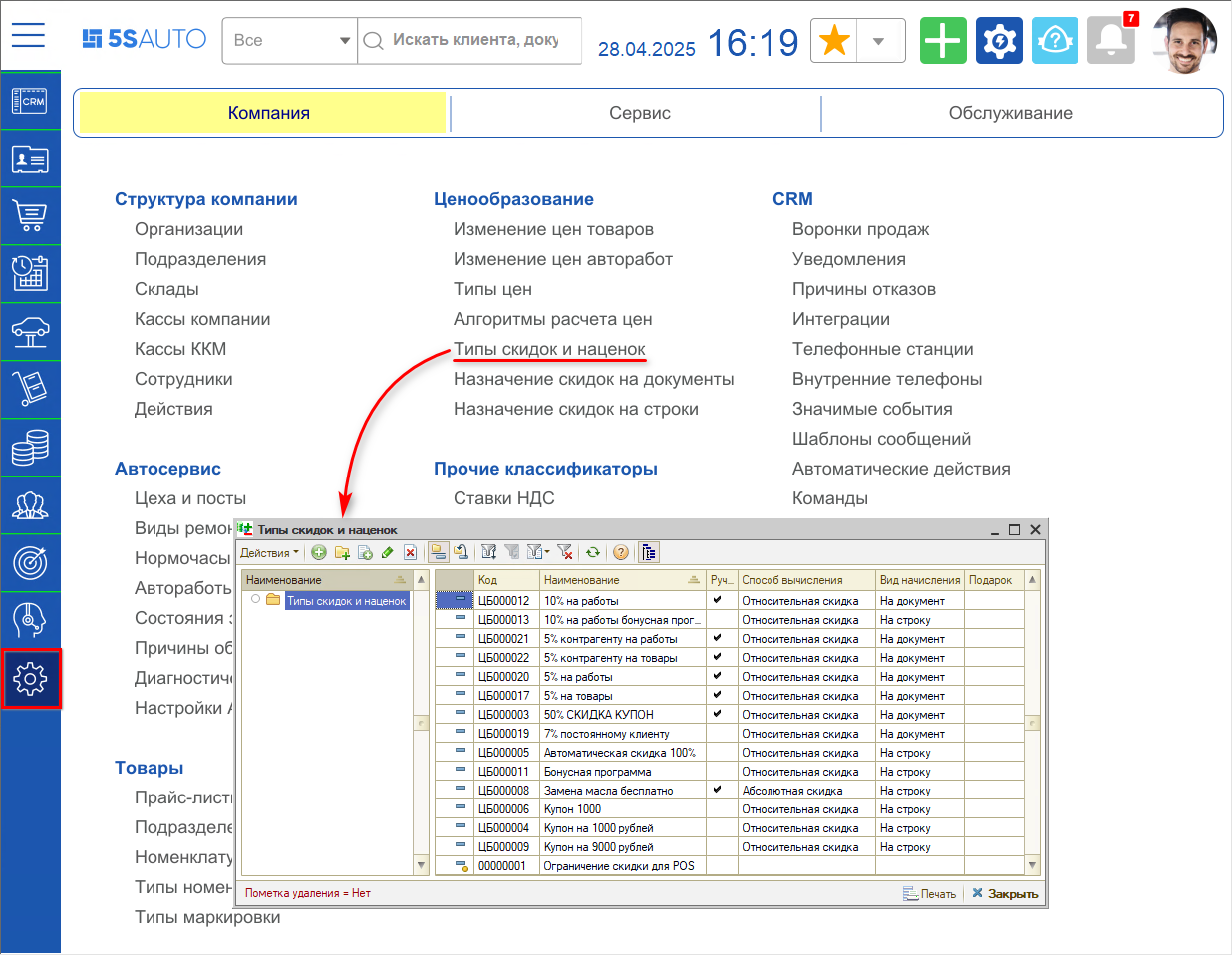
Важно: Ни в коем случае не меняйте скидку "Скидка не найдена". Она автоматически используется в случаях ручного изменения цены "Всего" в табличной части документов.
В данном справочнике следует добавить новый тип скидки, через кнопку “Добавить”:
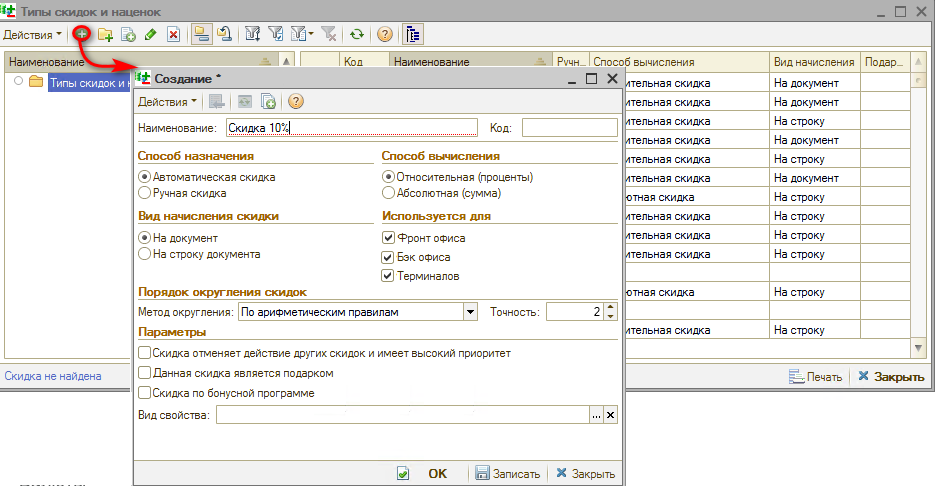
Далее следует заполнить значения:
- Наименование – обязательное поле для заполнения.
- Способ назначения: необходимо выбрать, скидка будет проставляться автоматически или выбираться вручную.
- Способ вычисления: требуется выбрать, какой будет скидка – в процентах или фиксированная.
- Вид начисления скидки: для настройки скидки на документ указываем “На документ”.
- Используется для: рекомендуется выбирать все.
- Порядок округления скидки: требуется выбрать метод округления (по арифметическим правилам или всегда в большую сторону), а также указать точность.
Точность формирования скидки:
2 - Округление до 1 копейки;
1 - Округление до 10 копеек;
0 - Округление до рубля;
-1 - Округление до 10 рублей;
-2 - Округление до 100 рублей. - Параметры выбираются в зависимости от того, какая скидка будет настраиваться в дальнейшем. Обычно не выбирается ничего либо выбирается, что она вытесняющая.
Как установить назначение скидки на документ
После создания типа скидки необходимо создать документ "Назначение общих скидок".
Без создания документа за созданной скидкой в справочнике “Типы скидок и наценок” не будет прикреплен процент скидки.
Для перехода к реестру документов перейти через меню Администрирование → Компания → Ценообразование → Назначение скидок на документы:

При создании нового документа установки скидки указывается дата, с которой будет действовать скидка в поле "Действует с". Рекомендуется указать начало месяца или ранее. В табличную часть следует добавить строку с типом скидки, выбрать вид использования "товары" и/или "работы" и указать значение скидки.
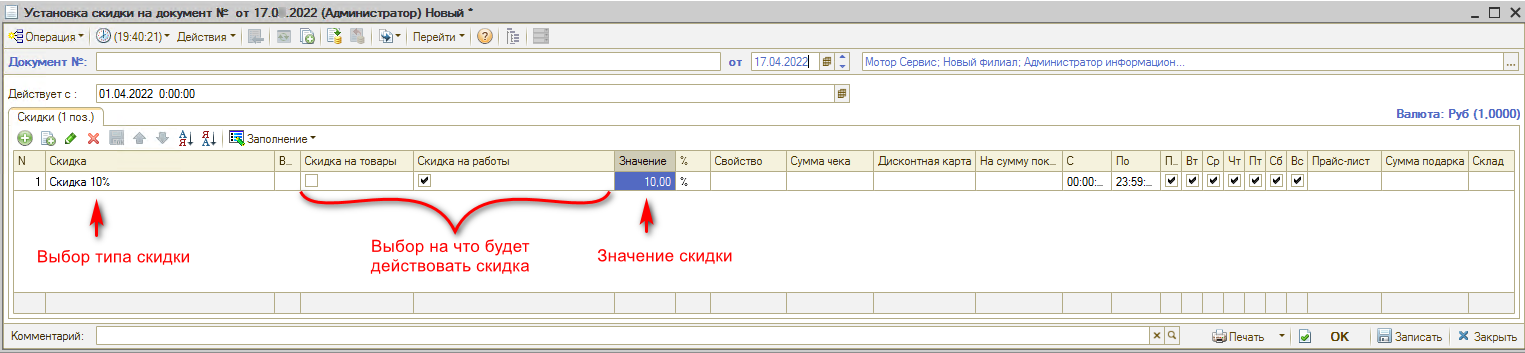
В указанном выше примере была настроена автоматическая скидка 10% на работы, которая будет устанавливаться в документы продажи по умолчанию.
При добавлении, например, в заказ-наряд этой скидки, во всех строках работ документа будет добавлен процент скидки, закрепленный за ней. Скидка указывается на вкладке “Дополнительно”:
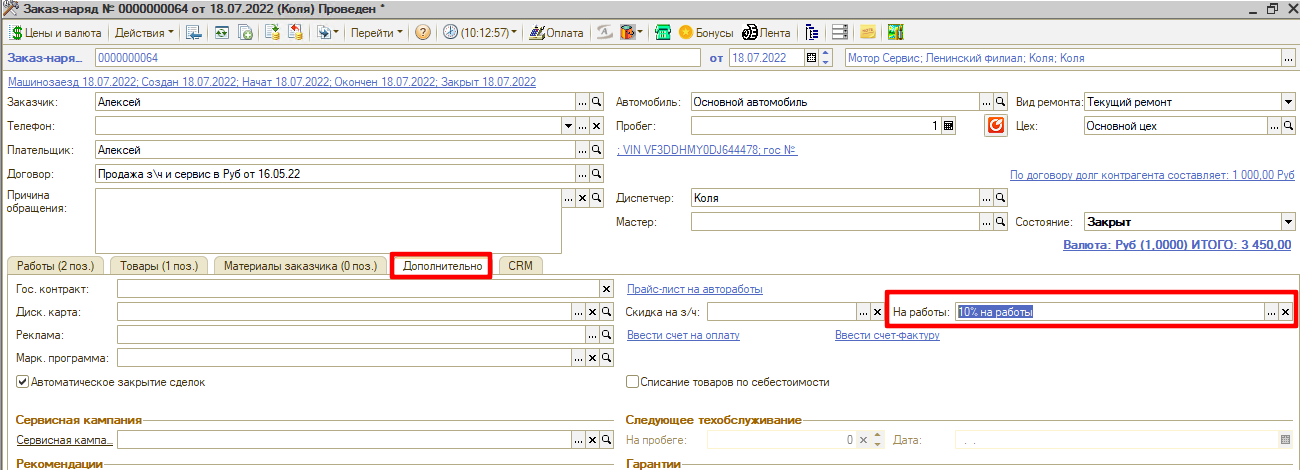
После выбора скидки, она отобразится у всех работ в Заказ-наряде.
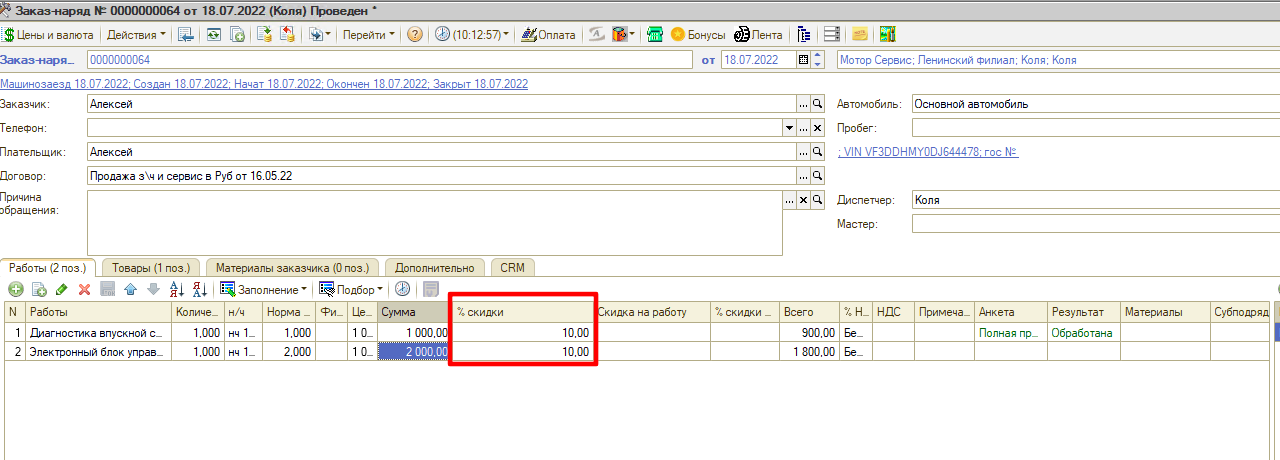
Если установить тип скидки "Ручная скидка", то скидка автоматически устанавливаться не будет и ее можно будет устанавливать вручную.
Если сотруднику недоступна установка скидки, то необходимо проверить право “Способ выбора скидки”, которое может иметь следующие варианты установки:
- Назначение всех скидок запрещено;
- Выбор скидок запрещен, скидки устанавливаются автоматически;
- Возможен выбор только ручных скидок;
- Выбор ручных скидок разрешен, в противном случае скидки устанавливаются автоматически;
- Возможен выбор ручных скидок и назначение производной скидки по отдельным товарным позициям.
-
Необязательно:
-
Уточните, пожалуйста, почему:
